വിവിധ
തസ്തികകളിൽ പിഎസ്സിയിലേക്ക് അപേക്ഷ നൽകണമെങ്കില് കമ്മീഷന്റെ വെബ്സൈറ്റിൽ
ഒറ്റത്തവണ റജിസ്ട്രേഷൻ നടത്തിയതിനു ശേഷം മാത്രമേ അതിനു കഴിയൂ 2012 ജനുവരി
ഒന്നു മുതലാണ് ഈ പരിഷ്കാരം നിർബന്ധമാക്കിയത്. പിഎസ്സിയുടെ ഔദ്യോഗിക
വെബ്സൈറ്റിലാണ് (www.keralapsc.gov.in) ഒറ്റത്തവണ റജിസ്ട്രേഷൻ നടത്തേണ്ടത്.
ഇതിനുശേഷം ഉദ്യോഗാർഥികൾ അവരുടെ യൂസർ ഐഡി. പാസ്വേർഡ് എന്നിവ നൽകി
പ്രൊഫൈലിൽ ലോഗിൻ ചെയ്ത വിവിധ തസ്തികകളിൽ അപേക്ഷ സമർപ്പിക്കണം ഇതുവരെ 32
ലക്ഷം പേരാണ് ഈ രീതിയിൽ പിഎസ്സി വെബ്സറ്റിൽ ഒറ്റത്തവണ റജിസ്ട്രേഷൻ
നടത്തിയിട്ടുള്ളത്. ഒരുതസ്തികയ്ക്ക് അപേക്ഷ സമർപ്പിക്കുന്നതു മുതലുള്ള
എല്ലാ നിയമനടപടികളും ഏകജാലകത്തിലൂടെ നൽകുന്ന സംവിധാനമാണ് ഒറ്റത്തവണ
റജിസ്ട്രേഷൻ. വിവിധ തസ്തികകളിൽ ഉദ്യോഗാര്ത്ഥികൾ സമർപ്പിച്ച അപേക്ഷകളുടെ
തല്സ്ഥിതി അവരുടെ പ്രൊഫൈലിലൂടെ അറിയാൻ കഴിയും. പരീക്ഷാ തീയതി
തീരുമാനിക്കുമ്പോള് പരീക്ഷയുടെ അഡ്മിഷന് ടിക്കറ്റ്. ഇന്റർവ്യൂ അറിയിപ്പ്,
പ്രാക്ടിക്കൽ ടെസ്റ്റിന്റെ അഡ്മിഷൻ ഡിക്കറ്റ് തുടങ്ങിയവയെല്ലാം
പ്രൊഫൈലിലൂടെ ഡൗൺലോഡ് ചെയ്ത് എടുക്കേണ്ടതുണ്ട്.
സ്വന്തമായി റജിസ്ട്രേഷൻ നടത്താമോ?
നെറ്റ് കണക്ഷനുള്ള കംപ്യൂട്ടര് വഴി ഉദ്യോഗാർഥികൾക്കു സ്വന്തമായി ഒറ്റത്തവണ റജിസ്ട്രേഷൻ നടത്താൻ കഴിയും. എന്നാൽ ഇതിനു തയാറില്ലാത്തവർക്ക് അക്ഷയ കേന്ദ്രം വഴിയോ ഇന്റർനെറ്റ് കഫെയിൽ നിന്നോ റജിസ്ട്രേഷൻ നടത്താം റജിസ്ട്രേഷൻ നടപടികൾ മറ്റുള്ളവരെ ഏൽപ്പിക്കുന്നവര് ഇതിൽ ഉൾപ്പെടുത്തുന്ന വിവരങ്ങൾ കൃത്യമാണെന്ന് ഉറപ്പു വരുത്തണം. അപേക്ഷയിൽ രേഖപ്പെടുത്തുന്ന വിവരങ്ങളുടെ അടിസ്ഥാനത്തിലാണ് പിഎസ്സി വിവിധ കാര്യങ്ങൾ അനുവദിക്കുന്നത്. ഉദാഹരണത്തിനു ജാതി സംവരണത്തിന് അർഹനായ ഉദ്യോഗാര്ഥി ഇക്കാര്യം ഒറ്റത്തവണ റജിസ്ട്രേഷനിൽ ഉൾപ്പെടുത്തിയിട്ടില്ലെങ്കിൽ അദ്ദേഹത്തിനു സംവരണം ലഭിക്കില്ല. ഇതോടൊപ്പം വികലാംഗ സംവരണം, വിമുക്തഭടൻമാർക്കും കായിക താരങ്ങള്ക്കുമുള്ള ഗ്രേസ്മാര്ക്ക് തുടങ്ങിയ വിവരങ്ങളും കൃത്യമായി റജിസ്ട്രേഷനിൽ ഉൾപ്പെടുത്തണം. അങ്ങനെ ചെയ്തില്ലെങ്കിൽ ഈ ആനുകൂല്യങ്ങൾ പിഎസ്സി അനുവദിച്ചു തരില്ല.
നെറ്റ് കണക്ഷനുള്ള കംപ്യൂട്ടര് വഴി ഉദ്യോഗാർഥികൾക്കു സ്വന്തമായി ഒറ്റത്തവണ റജിസ്ട്രേഷൻ നടത്താൻ കഴിയും. എന്നാൽ ഇതിനു തയാറില്ലാത്തവർക്ക് അക്ഷയ കേന്ദ്രം വഴിയോ ഇന്റർനെറ്റ് കഫെയിൽ നിന്നോ റജിസ്ട്രേഷൻ നടത്താം റജിസ്ട്രേഷൻ നടപടികൾ മറ്റുള്ളവരെ ഏൽപ്പിക്കുന്നവര് ഇതിൽ ഉൾപ്പെടുത്തുന്ന വിവരങ്ങൾ കൃത്യമാണെന്ന് ഉറപ്പു വരുത്തണം. അപേക്ഷയിൽ രേഖപ്പെടുത്തുന്ന വിവരങ്ങളുടെ അടിസ്ഥാനത്തിലാണ് പിഎസ്സി വിവിധ കാര്യങ്ങൾ അനുവദിക്കുന്നത്. ഉദാഹരണത്തിനു ജാതി സംവരണത്തിന് അർഹനായ ഉദ്യോഗാര്ഥി ഇക്കാര്യം ഒറ്റത്തവണ റജിസ്ട്രേഷനിൽ ഉൾപ്പെടുത്തിയിട്ടില്ലെങ്കിൽ അദ്ദേഹത്തിനു സംവരണം ലഭിക്കില്ല. ഇതോടൊപ്പം വികലാംഗ സംവരണം, വിമുക്തഭടൻമാർക്കും കായിക താരങ്ങള്ക്കുമുള്ള ഗ്രേസ്മാര്ക്ക് തുടങ്ങിയ വിവരങ്ങളും കൃത്യമായി റജിസ്ട്രേഷനിൽ ഉൾപ്പെടുത്തണം. അങ്ങനെ ചെയ്തില്ലെങ്കിൽ ഈ ആനുകൂല്യങ്ങൾ പിഎസ്സി അനുവദിച്ചു തരില്ല.
റജിസ്ട്രേഷനു മുൻപ് ഇവ കരുതുക
പിഎസ്സിയുടെ വെബ്സൈറ്റിൽ ഒറ്റത്തവണ റജിസ്ട്രേഷൻ നടത്തുന്ന ഉദ്യോഗാർത്ഥികൾ താഴെ പറയുന്നവ തയാറാക്കി വച്ചതിനുശഷമേ റജിസ്ട്രേഷൻ നടപടികൾ ആരംഭിക്കാവൂ.
പിഎസ്സിയുടെ വെബ്സൈറ്റിൽ ഒറ്റത്തവണ റജിസ്ട്രേഷൻ നടത്തുന്ന ഉദ്യോഗാർത്ഥികൾ താഴെ പറയുന്നവ തയാറാക്കി വച്ചതിനുശഷമേ റജിസ്ട്രേഷൻ നടപടികൾ ആരംഭിക്കാവൂ.
1. സമീപകാലത്ത് എടുത്ത പാസ്പോർട്ട് സൈസ് ഫോട്ടോ (150px X 200px) സ്കാൻ ചെയ്തത്. ഫോട്ടോയുടെ ഫയൽ വലുപ്പം 30KBയിൽ കവിയരുത്.
2. 150px X 100px വലുപ്പത്തിൽ സ്കാൻ ചെയ്ത കൈയൊപ്പ്. ഫയൽവലുപ്പം 30KB യിൽ കവിയാൻ പാടില്ല.
3. ജനനത്തീയതി, സമുദായം തിരിച്ചറിയൽ രേഖ എന്നിവ സംബന്ധിച്ച വിവരങ്ങൾ.
4. യോഗ്യത തെളിയിക്കുന്ന സർട്ടിഫിക്കറ്റുകളുടെ വിവരങ്ങൾ
റജിസ്ട്രേഷനിൽ ഉൾപ്പെടുത്തുന്ന ഫോട്ടോ സംബന്ധിച്ച ഫോട്ടോ സംബന്ധിച്ച നിർദേങ്ങള്
2. 150px X 100px വലുപ്പത്തിൽ സ്കാൻ ചെയ്ത കൈയൊപ്പ്. ഫയൽവലുപ്പം 30KB യിൽ കവിയാൻ പാടില്ല.
3. ജനനത്തീയതി, സമുദായം തിരിച്ചറിയൽ രേഖ എന്നിവ സംബന്ധിച്ച വിവരങ്ങൾ.
4. യോഗ്യത തെളിയിക്കുന്ന സർട്ടിഫിക്കറ്റുകളുടെ വിവരങ്ങൾ
റജിസ്ട്രേഷനിൽ ഉൾപ്പെടുത്തുന്ന ഫോട്ടോ സംബന്ധിച്ച ഫോട്ടോ സംബന്ധിച്ച നിർദേങ്ങള്
ഫോട്ടോയുടെ താഴെ ഉദ്യോഗാർഥിയുടെ പേരും ഫോട്ടോ എടുത്ത തീയതിയും രേഖപ്പെടുത്തിയിരിക്കണം.
2. അപ്ലോഡ് ചെയ്യുന്ന ഫോട്ടോയ്ക്ക് 10 വർഷം പ്രാബല്യം ഉണ്ടായിരിക്കും (ഉദ്യോഗാർഥികള് ഏറ്റവും പുതിയ ഫോട്ടോ തന്നെ അപ്ലോഡ് ചെയ്യാൻ ശ്രദ്ധിക്കുക)
3. ഉദ്യോഗാർഥിയുടെ മുഖവും തോളുകളുടെ മുകൾഭാഗവും വ്യക്തമായി പതിഞ്ഞിരിക്കത്തക്ക വിധമുള്ള പാസ്പോർട്ട് സൈസ് കളർ/ബ്ലാക്ക് ആൻഡ് വൈറ്റ് ഫോട്ടോ ഉപയോഗിക്കാം.
4. വെളുത്തതോ ഇളം നിറത്തിലോ ഉള്ള പശ്ചാത്തലത്തിൽ ഇളം നിറത്തിലുള്ള വസ്ത്രം ധരിച്ച് എടുത്ത ഫോട്ടോ ആയിരിക്കണം.
5. മുഖം നേരെയും പൂർണമായും ഫോട്ടോയുടെ മധ്യഭാഗത്ത് പതിഞ്ഞിരിക്കണം
6. കണ്ണുകൾ വ്യക്തമായി കാണത്തക്ക വിധത്തിലായിരിക്കണം.
7. അപ്ലോഡ് ചെയ്യുന്ന ഫോട്ടോ 200 പിക്സൽ ഹൈറ്റ് x 150 പിക്സൽ വിഡ്ത്ത് ഉള്ളതും JPG ഫോർമാറ്റിലുള്ളതും 30KB ഫയൽ സൈസിൽ കൂടുതലാകാത്തതുമാകണം.
8. സൺഗ്ലാസ്, തൊപ്പി എന്നിവ ധരിച്ച് എടുത്തതും മുഖത്തിന്റെ ഒരു വശം മാത്രം കാണത്തക്ക വിധമുള്ളതും മുഖം വ്യക്തമല്ലാത്തതുമായ ഫോട്ടോ സ്വകരിക്കില്ല.
9. മതാചാരത്തിന്റെ ഭാഗമായി തൊപ്പി/ശിരോവസ്ത്രം ധരിച്ച് എടുത്ത ഫോട്ടോകൾ മറ്റു നിർദേശങ്ങളനുസരിച്ചാണെങ്കിൽ സ്വീകരിക്കും.
(ഉദ്യോഗാര്ഥി സ്റ്റുഡോയോയിലെത്തി പിഎസ്സി അപേക്ഷ അയയ്ക്കാനുള്ള ഫോട്ടോ ആണെന്നു സൂചിപ്പിച്ചാൽ അവർ ഈ നിബന്ധനകളെല്ലാം പാലിക്കും വിധമുള്ള ഫോട്ടോ എടുത്തുതരും ഉദ്യോഗാർഥികൾ ഇക്കാര്യം ഉറപ്പാക്കിയാൽ മതി).
2. അപ്ലോഡ് ചെയ്യുന്ന ഫോട്ടോയ്ക്ക് 10 വർഷം പ്രാബല്യം ഉണ്ടായിരിക്കും (ഉദ്യോഗാർഥികള് ഏറ്റവും പുതിയ ഫോട്ടോ തന്നെ അപ്ലോഡ് ചെയ്യാൻ ശ്രദ്ധിക്കുക)
3. ഉദ്യോഗാർഥിയുടെ മുഖവും തോളുകളുടെ മുകൾഭാഗവും വ്യക്തമായി പതിഞ്ഞിരിക്കത്തക്ക വിധമുള്ള പാസ്പോർട്ട് സൈസ് കളർ/ബ്ലാക്ക് ആൻഡ് വൈറ്റ് ഫോട്ടോ ഉപയോഗിക്കാം.
4. വെളുത്തതോ ഇളം നിറത്തിലോ ഉള്ള പശ്ചാത്തലത്തിൽ ഇളം നിറത്തിലുള്ള വസ്ത്രം ധരിച്ച് എടുത്ത ഫോട്ടോ ആയിരിക്കണം.
5. മുഖം നേരെയും പൂർണമായും ഫോട്ടോയുടെ മധ്യഭാഗത്ത് പതിഞ്ഞിരിക്കണം
6. കണ്ണുകൾ വ്യക്തമായി കാണത്തക്ക വിധത്തിലായിരിക്കണം.
7. അപ്ലോഡ് ചെയ്യുന്ന ഫോട്ടോ 200 പിക്സൽ ഹൈറ്റ് x 150 പിക്സൽ വിഡ്ത്ത് ഉള്ളതും JPG ഫോർമാറ്റിലുള്ളതും 30KB ഫയൽ സൈസിൽ കൂടുതലാകാത്തതുമാകണം.
8. സൺഗ്ലാസ്, തൊപ്പി എന്നിവ ധരിച്ച് എടുത്തതും മുഖത്തിന്റെ ഒരു വശം മാത്രം കാണത്തക്ക വിധമുള്ളതും മുഖം വ്യക്തമല്ലാത്തതുമായ ഫോട്ടോ സ്വകരിക്കില്ല.
9. മതാചാരത്തിന്റെ ഭാഗമായി തൊപ്പി/ശിരോവസ്ത്രം ധരിച്ച് എടുത്ത ഫോട്ടോകൾ മറ്റു നിർദേശങ്ങളനുസരിച്ചാണെങ്കിൽ സ്വീകരിക്കും.
(ഉദ്യോഗാര്ഥി സ്റ്റുഡോയോയിലെത്തി പിഎസ്സി അപേക്ഷ അയയ്ക്കാനുള്ള ഫോട്ടോ ആണെന്നു സൂചിപ്പിച്ചാൽ അവർ ഈ നിബന്ധനകളെല്ലാം പാലിക്കും വിധമുള്ള ഫോട്ടോ എടുത്തുതരും ഉദ്യോഗാർഥികൾ ഇക്കാര്യം ഉറപ്പാക്കിയാൽ മതി).
റജിസ്ട്രേഷൻ നടത്തുന്നത് ഇങ്ങനെ
1. പിഎസ്സിയുടെ ഔദ്യോഗിക വെബ്സൈറ്റായ www.keralapsc.gov.inൽ പ്രവേശിച്ച് One Time Registration എന്ന ലിങ്കിൽ ക്ലിക്ക് ചെയ്യുക.
2. റജിസ്ട്രേഷൻ പേജ് സ്ക്രീനിൽ തെളിയുമ്പോള് പുതുതായി റജിസ്ട്രേഷൻ ചെയ്യുന്നതിന്, റജിസ്റ്റർ ചെയ്തിട്ടുള്ളവർക്ക് അവരുടെ പ്രൊഫൈലിൽ എത്തുന്നതിന് എന്നിവയ്ക്കുള്ള സൗകര്യം ലഭിക്കും.
3. പുതുതായി റജിസ്ട്രേഷൻ ചെയ്യുന്നവർ New Registration Sign Up എന്ന ലിങ്കിൽ ക്ലിക്ക് ചെയ്യുക. തുടർന്ന് ഫോട്ടോയില് പേരും തീയതിയും അടയാളപ്പെടുത്തണം എന്ന അറിയിപ്പ് കാണും. ഇവിടെ I Agree എന്നതില് ക്ലിക്ക് ചെയ്തതിനു ശേഷം Next എന്നതിൽ ക്ലിക്ക് ചെയ്യുക.
4. അടുത്തതായി ഫോട്ടോ അപ്ലോഡ് ചെയ്യുക. തുടർന്നു കൈയൊപ്പ് അപ്ലോഡ് ചെയ്യണം.
5. ഉദ്യോഗാർഥികളുടെ വ്യക്തിഗത വിവരങ്ങളാണ് ഇനി രേഖപ്പെടുത്തേണ്ടത്. പേരും ജനനത്തീയതിയും രണ്ടുതവണ വീതം രേഖപ്പെടുത്തണം. രണ്ടും ഒന്നിനൊന്നു പൊരുത്തമുള്ളതാകണം. എന്നാൽ മാത്രമേ കംപ്യൂട്ടർ സ്വീകരിക്കൂ
6. ഇതിനു ശേഷം ലിംഗം, ജാതി, മതം. ഉപജാതി, അച്ന്റെയും അമ്മയുടെയും പേര് രക്ഷകർത്താവിന്റെ പേര്, ബന്ധം, ഭാര്യ/ഭർത്താവിന്റെ പേര് എന്നിവ രേഖപ്പെടുത്തുക.
7. തുടർന്നു ദേശീയത, മാതൃസ്ഥാനം, മാതൃജില്ല, താലൂക്ക്, വില്ലേജ്, പഞ്ചായത്ത്/മുനിസിപാലിറ്റി/കോർപറേഷൻ എന്നിവ നിശ്ചിത കോളങ്ങളിൽ രേഖപ്പെടുത്തണം.
8. ഇതിനു ശേഷം Next ബട്ടൺ ക്ലിക്ക് ചെയ്യണം. ഇപ്പോൾ ലഭിക്കുന്ന കോളങ്ങളിൽ സ്ഥിര മേൽവിലാസം, കത്തുകൾ അയയ്ക്കേണ്ട വിലാസം എന്നിവ നൽകുക.
9. അടുത്തതായി സ്വന്തം ഇ–മെയിൽ വിലാസവും മൊബൈൽ നമ്പരും നൽകുക. മൊബൈൽ നമ്പർ രേഖപ്പെടുത്തുന്നവർക്കു മാത്രമേ പിഎസ്സിയുടെ എസ്എംഎസ് അറിയിപ്പുകൾ ലഭിക്കൂ. അതിനാൽ ഉദ്യോഗാർഥികൾ മൊബൈൽ നമ്പര് കൃത്യമായി രേഖപ്പെടുത്താൻ ശ്രദ്ധിക്കുക.
10. ഇതിനു ശേഷമാണു യൂസർ ഐഡി, പാസ്വേർഡ് എന്നിവ നൽകേണ്ടത്. ഉദ്യോഗാര്ഥികള് ഓർത്തിരിക്കത്തക്ക വിധമുള്ള യൂസർ ഐഡി, പാസ്വേർഡ് എന്നിവ നൽകാൻ പ്രത്യേകം ശ്രദ്ധിക്കുക. ഈ യൂസർ ഐഡി, പാസ്വേർഡ് എന്നിവ ഉപയോഗിച്ച് വേണം പിന്നീട് ഒറ്റത്തവണ റജിസ്ട്രേഷനിൽ പ്രവേശിക്കാനും വിവിധ തസ്തികകളിൽ അപേക്ഷ നൽകാനും. അതിനാൽ യൂസർഐഡി, പാസ്വേർഡ് എന്നിവ അത്യധികം ശ്രദ്ധയോടെ സൂക്ഷിച്ചുവയ്ക്കാൻ ശ്രദ്ധിക്കണം.
11. മുകളിൽ വ്യക്തമാക്കിയിട്ടുള്ള വിവരങ്ങളെല്ലാം സൂക്ഷ്മതയോടെ ചെയ്തതിനുശേഷം ഡിക്ലറേഷനിൽ സൂചിപ്പിച്ചിട്ടുള്ള വിവരങ്ങൾ വായിച്ചുനോക്കി ബന്ധപ്പെട്ട ബോക്സിൽ ക്ലിക്ക് ചെയ്ത് സബ്മിറ്റ് ബട്ടൺ ക്ലിക്ക് ചെയ്യുമ്പോൾ റജിസ്ട്രേഷൻ പൂർത്തിയാകും. സബ്മിറ്റ് ബട്ടണിൽ ക്ലിക്ക് ചെയ്യും മുൻപു തങ്ങൾ രേഖപ്പെടുത്തിയിരിക്കുന്ന വിവരങ്ങൾ ശരിയാണോ എന്ന് ഉദ്യോഗാർഥികൾ ഒരിക്കൽക്കൂടി പരിശോധിച്ച് ഉറപ്പുവരുത്തണം. അതിനു ശേഷം മാത്രമേ സബ്മിറ്റ് ചെയ്യാവൂ.
12. റജിസ്ട്രേഷൻ പൂർത്തിയാക്കിയവർ യൂസർ ഐഡി, പാസ്വേർഡ് എന്നിവ നൽകി സ്വന്തം പേജിലേക്ക് ലോഗിന് ചെയ്യുക. ഈ പേജിൽ നിന്ന് റജിസ്ട്രേഷൻ കാർഡ് ലിങ്കിൽ ക്ലിക്ക് ചെയ്താൽ സ്വന്തം റജിസ്ട്രേഷൻ കാർഡ് കാണാന് കഴിയും. ഇതിന്റെ പ്രിന്റൗട്ട് എടുത്ത് സൂക്ഷിക്കാൻ ഉദ്യോഗാര്ഥികൾ ശ്രദ്ധിക്കണം. റജിസ്ട്രേഷൻ വിവരങ്ങൾ തിരുത്തുന്നതിനുള്ള സൗകര്യവും ഇവിടെ ലഭ്യമാണ്.
ഈ പേജിൽ ചുവന്ന നിറത്തിൽ കാണുന്ന വിവരങ്ങൾ ഉറപ്പായും നൽകേണ്ടതാണ്. നീല നിറത്തിൽ കാണുന്നവ നിർബന്ധമില്ലെങ്കിലും പൂരിപ്പിക്കുന്നത് നല്ലതാണ്. പച്ച നിറത്തിൽ കാണുന്നതില് ഉദ്യോഗാർഥികൾക്ക് എന്തെങ്കിലും വെയിറ്റേജ് ഉണ്ടെങ്കിൽ പൂരിപ്പിച്ചു നൽകണം.
1. പിഎസ്സിയുടെ ഔദ്യോഗിക വെബ്സൈറ്റായ www.keralapsc.gov.inൽ പ്രവേശിച്ച് One Time Registration എന്ന ലിങ്കിൽ ക്ലിക്ക് ചെയ്യുക.
2. റജിസ്ട്രേഷൻ പേജ് സ്ക്രീനിൽ തെളിയുമ്പോള് പുതുതായി റജിസ്ട്രേഷൻ ചെയ്യുന്നതിന്, റജിസ്റ്റർ ചെയ്തിട്ടുള്ളവർക്ക് അവരുടെ പ്രൊഫൈലിൽ എത്തുന്നതിന് എന്നിവയ്ക്കുള്ള സൗകര്യം ലഭിക്കും.
3. പുതുതായി റജിസ്ട്രേഷൻ ചെയ്യുന്നവർ New Registration Sign Up എന്ന ലിങ്കിൽ ക്ലിക്ക് ചെയ്യുക. തുടർന്ന് ഫോട്ടോയില് പേരും തീയതിയും അടയാളപ്പെടുത്തണം എന്ന അറിയിപ്പ് കാണും. ഇവിടെ I Agree എന്നതില് ക്ലിക്ക് ചെയ്തതിനു ശേഷം Next എന്നതിൽ ക്ലിക്ക് ചെയ്യുക.
4. അടുത്തതായി ഫോട്ടോ അപ്ലോഡ് ചെയ്യുക. തുടർന്നു കൈയൊപ്പ് അപ്ലോഡ് ചെയ്യണം.
5. ഉദ്യോഗാർഥികളുടെ വ്യക്തിഗത വിവരങ്ങളാണ് ഇനി രേഖപ്പെടുത്തേണ്ടത്. പേരും ജനനത്തീയതിയും രണ്ടുതവണ വീതം രേഖപ്പെടുത്തണം. രണ്ടും ഒന്നിനൊന്നു പൊരുത്തമുള്ളതാകണം. എന്നാൽ മാത്രമേ കംപ്യൂട്ടർ സ്വീകരിക്കൂ
6. ഇതിനു ശേഷം ലിംഗം, ജാതി, മതം. ഉപജാതി, അച്ന്റെയും അമ്മയുടെയും പേര് രക്ഷകർത്താവിന്റെ പേര്, ബന്ധം, ഭാര്യ/ഭർത്താവിന്റെ പേര് എന്നിവ രേഖപ്പെടുത്തുക.
7. തുടർന്നു ദേശീയത, മാതൃസ്ഥാനം, മാതൃജില്ല, താലൂക്ക്, വില്ലേജ്, പഞ്ചായത്ത്/മുനിസിപാലിറ്റി/കോർപറേഷൻ എന്നിവ നിശ്ചിത കോളങ്ങളിൽ രേഖപ്പെടുത്തണം.
8. ഇതിനു ശേഷം Next ബട്ടൺ ക്ലിക്ക് ചെയ്യണം. ഇപ്പോൾ ലഭിക്കുന്ന കോളങ്ങളിൽ സ്ഥിര മേൽവിലാസം, കത്തുകൾ അയയ്ക്കേണ്ട വിലാസം എന്നിവ നൽകുക.
9. അടുത്തതായി സ്വന്തം ഇ–മെയിൽ വിലാസവും മൊബൈൽ നമ്പരും നൽകുക. മൊബൈൽ നമ്പർ രേഖപ്പെടുത്തുന്നവർക്കു മാത്രമേ പിഎസ്സിയുടെ എസ്എംഎസ് അറിയിപ്പുകൾ ലഭിക്കൂ. അതിനാൽ ഉദ്യോഗാർഥികൾ മൊബൈൽ നമ്പര് കൃത്യമായി രേഖപ്പെടുത്താൻ ശ്രദ്ധിക്കുക.
10. ഇതിനു ശേഷമാണു യൂസർ ഐഡി, പാസ്വേർഡ് എന്നിവ നൽകേണ്ടത്. ഉദ്യോഗാര്ഥികള് ഓർത്തിരിക്കത്തക്ക വിധമുള്ള യൂസർ ഐഡി, പാസ്വേർഡ് എന്നിവ നൽകാൻ പ്രത്യേകം ശ്രദ്ധിക്കുക. ഈ യൂസർ ഐഡി, പാസ്വേർഡ് എന്നിവ ഉപയോഗിച്ച് വേണം പിന്നീട് ഒറ്റത്തവണ റജിസ്ട്രേഷനിൽ പ്രവേശിക്കാനും വിവിധ തസ്തികകളിൽ അപേക്ഷ നൽകാനും. അതിനാൽ യൂസർഐഡി, പാസ്വേർഡ് എന്നിവ അത്യധികം ശ്രദ്ധയോടെ സൂക്ഷിച്ചുവയ്ക്കാൻ ശ്രദ്ധിക്കണം.
11. മുകളിൽ വ്യക്തമാക്കിയിട്ടുള്ള വിവരങ്ങളെല്ലാം സൂക്ഷ്മതയോടെ ചെയ്തതിനുശേഷം ഡിക്ലറേഷനിൽ സൂചിപ്പിച്ചിട്ടുള്ള വിവരങ്ങൾ വായിച്ചുനോക്കി ബന്ധപ്പെട്ട ബോക്സിൽ ക്ലിക്ക് ചെയ്ത് സബ്മിറ്റ് ബട്ടൺ ക്ലിക്ക് ചെയ്യുമ്പോൾ റജിസ്ട്രേഷൻ പൂർത്തിയാകും. സബ്മിറ്റ് ബട്ടണിൽ ക്ലിക്ക് ചെയ്യും മുൻപു തങ്ങൾ രേഖപ്പെടുത്തിയിരിക്കുന്ന വിവരങ്ങൾ ശരിയാണോ എന്ന് ഉദ്യോഗാർഥികൾ ഒരിക്കൽക്കൂടി പരിശോധിച്ച് ഉറപ്പുവരുത്തണം. അതിനു ശേഷം മാത്രമേ സബ്മിറ്റ് ചെയ്യാവൂ.
12. റജിസ്ട്രേഷൻ പൂർത്തിയാക്കിയവർ യൂസർ ഐഡി, പാസ്വേർഡ് എന്നിവ നൽകി സ്വന്തം പേജിലേക്ക് ലോഗിന് ചെയ്യുക. ഈ പേജിൽ നിന്ന് റജിസ്ട്രേഷൻ കാർഡ് ലിങ്കിൽ ക്ലിക്ക് ചെയ്താൽ സ്വന്തം റജിസ്ട്രേഷൻ കാർഡ് കാണാന് കഴിയും. ഇതിന്റെ പ്രിന്റൗട്ട് എടുത്ത് സൂക്ഷിക്കാൻ ഉദ്യോഗാര്ഥികൾ ശ്രദ്ധിക്കണം. റജിസ്ട്രേഷൻ വിവരങ്ങൾ തിരുത്തുന്നതിനുള്ള സൗകര്യവും ഇവിടെ ലഭ്യമാണ്.
ഈ പേജിൽ ചുവന്ന നിറത്തിൽ കാണുന്ന വിവരങ്ങൾ ഉറപ്പായും നൽകേണ്ടതാണ്. നീല നിറത്തിൽ കാണുന്നവ നിർബന്ധമില്ലെങ്കിലും പൂരിപ്പിക്കുന്നത് നല്ലതാണ്. പച്ച നിറത്തിൽ കാണുന്നതില് ഉദ്യോഗാർഥികൾക്ക് എന്തെങ്കിലും വെയിറ്റേജ് ഉണ്ടെങ്കിൽ പൂരിപ്പിച്ചു നൽകണം.
ഒറ്റത്തവണ
റജിസ്ട്രേഷനിൽ യോഗ്യതകള് ചേർക്കുമ്പോള് എസ്എസ്എൽസി മുതലുള്ള യോഗ്യതകൾ
ഉൾപ്പെടുത്താൻ ശ്രദ്ധിക്കണം (എസ്എസ്എൽസി വിജയിക്കാത്തവർ ഏറ്റവും അവസാനം
വിജയിച്ച ക്ലാസാണ് നൽകേണ്ടത്). Add ബട്ടൺ ക്ലിക്ക് ചെയ്താൽ അടുത്ത യോഗ്യത
ചേർക്കാൻ കഴിയും. ഇപ്രകാരം നേടിയ യോഗ്യതകളെല്ലാം പ്രൊഫൈലിൽ ഉൾപ്പെടുത്തണം.
സംശയങ്ങൾക്കു പ്രത്യേക ഫോൺ നമ്പർ
റജിസ്ട്രേഷൻ സംബന്ധിച്ച സംശയങ്ങൾക്ക് ഉദ്യോഗാർഥികള് ഏറ്റവും അടുത്തുള്ള പിഎസ്സിയുടെ ഓഫീസുമായി ബന്ധപ്പെടണം. പിഎസ്സിയുടെ കോൾ സെന്റർ നമ്പരിൽ ബന്ധപ്പെട്ടും ഇതു സംബന്ധിച്ച സംശയങ്ങൾ ദൂരീകരിക്കാം. ഫോൺ നമ്പരുകൾ ഇനി പറയുന്നു. 0471 2444428, 2444438, 2555538.
റജിസ്ട്രേഷൻ സംബന്ധിച്ച സംശയങ്ങൾക്ക് ഉദ്യോഗാർഥികള് ഏറ്റവും അടുത്തുള്ള പിഎസ്സിയുടെ ഓഫീസുമായി ബന്ധപ്പെടണം. പിഎസ്സിയുടെ കോൾ സെന്റർ നമ്പരിൽ ബന്ധപ്പെട്ടും ഇതു സംബന്ധിച്ച സംശയങ്ങൾ ദൂരീകരിക്കാം. ഫോൺ നമ്പരുകൾ ഇനി പറയുന്നു. 0471 2444428, 2444438, 2555538.
ഒന്നിലധികം റജിസ്ട്രേഷൻ പാടില്ല
ഒരു ഉദ്യോഗാർഥി ഒന്നിലേറെ റജിസ്ട്രേഷൻ നടത്താൻ പാടില്ലെന്ന് പിഎസ്സി വ്യക്തമാക്കുന്നുണ്ട്. ഇതിനു വിപരീതമായി ഒന്നിലേറെ റജിസ്ട്രേഷൻ നടത്തിയാൽ അങ്ങനെയുള്ളവർക്കെതിരെ നിയമ നടപടി സ്വീകരിക്കാൻ പിഎസ്സിക്ക് അധികാരമുണ്ട്.
ഒരു ഉദ്യോഗാർഥി ഒന്നിലേറെ റജിസ്ട്രേഷൻ നടത്താൻ പാടില്ലെന്ന് പിഎസ്സി വ്യക്തമാക്കുന്നുണ്ട്. ഇതിനു വിപരീതമായി ഒന്നിലേറെ റജിസ്ട്രേഷൻ നടത്തിയാൽ അങ്ങനെയുള്ളവർക്കെതിരെ നിയമ നടപടി സ്വീകരിക്കാൻ പിഎസ്സിക്ക് അധികാരമുണ്ട്.
റജിസ്ട്രേഷൻ പൂർത്തിയാക്കിയവർ എങ്ങനെ അപേക്ഷ നൽകണം
പിഎസ്സി വെബ്സൈറ്റിൽ ഒറ്റത്തവണ റജിസ്ട്രേഷൻ പൂർത്തിയാക്കിയവർക്കു മാത്രമേ വിവിധ വിജ്ഞാപനങ്ങൾ പ്രകാരം അപേക്ഷ നൽകാൻ കഴിയൂ. അപേക്ഷ നൽകേണ്ട ഉദ്യോഗാർഥികൾ വെബ്സൈറ്റിലെ ഒറ്റത്തവണ റജിസ്ട്രേഷൻ പേജില് അവരുടെ യൂസർ ഐഡി, പാസ്വേര്ഡ് എന്നിവ നൽകി പ്രോഫൈലിൽ ലോഗിൻ ചെയ്യണം. ഇതിനു ശേഷം ഹോം പേജിൽ വലതുവശത്തായി കാണുന്ന Notificationഎന്ന ലിങ്കിൽ ക്ലിക്ക് ചെയ്താൽ നിലവിൽ വിജ്ഞാപനം പ്രസിദ്ധീകരിച്ചിട്ടുള്ള വിവിധ തസ്തികകൾ ദൃശ്യമാകും. ഇതിൽ അപേക്ഷ സമർപ്പിക്കേണ്ട വിഭാഗം തെരഞ്ഞെടുത്താൽ ഇതില് വിജ്ഞാപനം ചെയ്തിട്ടുള്ള വിവിധ കാറ്റഗറി നമ്പരുകളിലെ തസ്തികകളുടെ ലിസ്റ്റ് സ്ക്രീനിൽ ലഭിക്കും. ഇവിടെ ഓരോ തസ്തികയുടെയും വലതു ഭാഗത്തായി Check Eligibility എന്ന ബട്ടൺ കാണാം. ഉദ്യോഗാർഥി ഈ തസ്തികയ്ക്ക് അപേക്ഷിക്കുവാൻ യോഗ്യനാണോ എന്ന് ഈ ബട്ടൺ ക്ലിക്ക് ചെയ്തു പരിശോധിക്കാം. ഈ തസ്തികയ്ക്ക് അപേക്ഷിക്കുവാനുള്ള യോഗ്യത നേടിയതും അക്കാര്യം പ്രൊഫൈലിൽ രേഖപ്പെടുത്തിയിട്ടുള്ളതുമായ വ്യക്തിയാണെങ്കിൽ Apply Now ബട്ടൺ തെളിയും. ഇല്ലെങ്കിൽ Ineligible എന്ന ബട്ടൺ ആവും ദൃശ്യമാകുക.
പിഎസ്സി വെബ്സൈറ്റിൽ ഒറ്റത്തവണ റജിസ്ട്രേഷൻ പൂർത്തിയാക്കിയവർക്കു മാത്രമേ വിവിധ വിജ്ഞാപനങ്ങൾ പ്രകാരം അപേക്ഷ നൽകാൻ കഴിയൂ. അപേക്ഷ നൽകേണ്ട ഉദ്യോഗാർഥികൾ വെബ്സൈറ്റിലെ ഒറ്റത്തവണ റജിസ്ട്രേഷൻ പേജില് അവരുടെ യൂസർ ഐഡി, പാസ്വേര്ഡ് എന്നിവ നൽകി പ്രോഫൈലിൽ ലോഗിൻ ചെയ്യണം. ഇതിനു ശേഷം ഹോം പേജിൽ വലതുവശത്തായി കാണുന്ന Notificationഎന്ന ലിങ്കിൽ ക്ലിക്ക് ചെയ്താൽ നിലവിൽ വിജ്ഞാപനം പ്രസിദ്ധീകരിച്ചിട്ടുള്ള വിവിധ തസ്തികകൾ ദൃശ്യമാകും. ഇതിൽ അപേക്ഷ സമർപ്പിക്കേണ്ട വിഭാഗം തെരഞ്ഞെടുത്താൽ ഇതില് വിജ്ഞാപനം ചെയ്തിട്ടുള്ള വിവിധ കാറ്റഗറി നമ്പരുകളിലെ തസ്തികകളുടെ ലിസ്റ്റ് സ്ക്രീനിൽ ലഭിക്കും. ഇവിടെ ഓരോ തസ്തികയുടെയും വലതു ഭാഗത്തായി Check Eligibility എന്ന ബട്ടൺ കാണാം. ഉദ്യോഗാർഥി ഈ തസ്തികയ്ക്ക് അപേക്ഷിക്കുവാൻ യോഗ്യനാണോ എന്ന് ഈ ബട്ടൺ ക്ലിക്ക് ചെയ്തു പരിശോധിക്കാം. ഈ തസ്തികയ്ക്ക് അപേക്ഷിക്കുവാനുള്ള യോഗ്യത നേടിയതും അക്കാര്യം പ്രൊഫൈലിൽ രേഖപ്പെടുത്തിയിട്ടുള്ളതുമായ വ്യക്തിയാണെങ്കിൽ Apply Now ബട്ടൺ തെളിയും. ഇല്ലെങ്കിൽ Ineligible എന്ന ബട്ടൺ ആവും ദൃശ്യമാകുക.
അർഹരായ
ഉദ്യോഗാർഥികൾക്ക് Apply Now ബട്ടണിൽ ക്ലിക്ക് ചെയ്ത് അപേക്ഷ സമർപ്പിക്കാം.
ഉദ്യോഗാർഥി പ്രൊഫൈലിൽ രേഖപ്പെടുത്തിയിരിക്കുന്ന യോഗ്യതയും വിജ്ഞാപനത്തിൽ
വ്യക്തമാക്കിയിരിക്കുന്ന യോഗ്യതയും വിജ്ഞാപനത്തിൽ വ്യക്തമാക്കിയിരിക്കുന്ന
യോഗ്യതയും പരിശോധിച്ചാണ് ഇയാൾ ബന്ധപ്പെട്ട തസ്തികയിൽ അപേക്ഷിക്കാൻ
യോഗ്യനാണോ എന്നു പരിശോധിക്കുന്നത്. അതിനാൽ അപേക്ഷ സമർപ്പിക്കും മുൻപ്
ഉദ്യോഗാർഥികൾ യോഗ്യതകൾ ഉൾപ്പെടെയുള്ള എല്ലാ വിവരങ്ങളും പൂർണമായി പ്രൊഫൈലിൽ
രേഖപ്പെടുത്തണം.
റജിസ്ട്രേഷൻ പ്രൊഫൈലിലെ തെറ്റു തിരുത്താൻ
ഒറ്റത്തവണ റജിസ്ട്രേഷൻ നടത്തിയിട്ടുള്ള ഉദ്യോഗാർഥികൾക്ക് അവരുടെ പ്രൊഫൈലിൽ നൽകിയിട്ടുള്ള വിവരങ്ങളിലെ തെറ്റുകൾ തിരുത്തുന്നതിനു സൗകര്യമുണ്ട്. ഏതെങ്കിലുമൊരു തസ്തികയിൽ അപേക്ഷ സമർപ്പിക്കുന്നതിനു മുൻപു മാത്രമേ ഈ രീതിയിൽ വെബ്സൈറ്റ് വഴിയുള്ള തിരുത്തൽ സാധ്യമാകൂ. എന്നാൽ റജിസ്ട്രേഷൻ പൂർത്തിയാക്കി, ഏതെങ്കിലും തസ്തികയ്ക്ക് അപേക്ഷ സമർപ്പിച്ചു കഴിഞ്ഞാൽ പ്രൊഫൈലിലെ വിവരങ്ങൾ സ്വയമായി ലോക്ക് ചെയ്യപ്പെടും. അതിനുശേഷം ഈ വിവരങ്ങള് ഉദ്യോഗാർഥിക്കു തിരുത്താൻ കഴിയില്ല. സ്വന്തം പ്രൊഫൈലിൽ നിന്നും പ്രൊഫൈൽ കറക്ഷൻ ഫോം ഡൗൺലോഡ് ചെയ്തു പൂരിപ്പിച്ച് ഏറ്റവും അടുത്തുള്ള പിഎസ്സി ഓഫീസിൽ അപേക്ഷ നൽകിയെങ്കിൽ മാത്രമേ പിന്നീടുള്ള തിരുത്തൽ സാധ്യമാകൂ.
ഒറ്റത്തവണ റജിസ്ട്രേഷൻ നടത്തിയിട്ടുള്ള ഉദ്യോഗാർഥികൾക്ക് അവരുടെ പ്രൊഫൈലിൽ നൽകിയിട്ടുള്ള വിവരങ്ങളിലെ തെറ്റുകൾ തിരുത്തുന്നതിനു സൗകര്യമുണ്ട്. ഏതെങ്കിലുമൊരു തസ്തികയിൽ അപേക്ഷ സമർപ്പിക്കുന്നതിനു മുൻപു മാത്രമേ ഈ രീതിയിൽ വെബ്സൈറ്റ് വഴിയുള്ള തിരുത്തൽ സാധ്യമാകൂ. എന്നാൽ റജിസ്ട്രേഷൻ പൂർത്തിയാക്കി, ഏതെങ്കിലും തസ്തികയ്ക്ക് അപേക്ഷ സമർപ്പിച്ചു കഴിഞ്ഞാൽ പ്രൊഫൈലിലെ വിവരങ്ങൾ സ്വയമായി ലോക്ക് ചെയ്യപ്പെടും. അതിനുശേഷം ഈ വിവരങ്ങള് ഉദ്യോഗാർഥിക്കു തിരുത്താൻ കഴിയില്ല. സ്വന്തം പ്രൊഫൈലിൽ നിന്നും പ്രൊഫൈൽ കറക്ഷൻ ഫോം ഡൗൺലോഡ് ചെയ്തു പൂരിപ്പിച്ച് ഏറ്റവും അടുത്തുള്ള പിഎസ്സി ഓഫീസിൽ അപേക്ഷ നൽകിയെങ്കിൽ മാത്രമേ പിന്നീടുള്ള തിരുത്തൽ സാധ്യമാകൂ.
തത്തുല്യ യോഗ്യതക്കാർക്കും അപേക്ഷിക്കാം
ഒരു തസ്തികയ്ക്ക് വിജ്ഞാപനത്തിൽ വ്യക്തമാക്കിയ യോഗ്യതയുടെ തതുല്യ യോഗ്യതയുള്ളവർക്കും അപേക്ഷ നൽകാൻ കഴിയും. എന്നാൽ വിജ്ഞാപനത്തിൽ തത്തുല്യ യോഗ്യതയും പരിഗണിക്കും എന്നു സൂചിപ്പിച്ചിട്ടുണ്ടെങ്കിൽ മാത്രമേ തത്തുല്യ യോഗ്യത നേടിയ അപേക്ഷ സമർപ്പിക്കുന്നവരെ പരിഗണിക്കൂ. തത്തുല്യ യോഗ്യത രേഖപ്പെടുത്തിയവർക്ക് അപേക്ഷ സമർപ്പിക്കണമെങ്കിൽ Check Eligibility ബട്ടൺ ക്ലിക്ക് ചെയ്യുമ്പോൾ ineligibleഎന്നതായിരിക്കും ലഭിക്കുക. അപേക്ഷ സമർപ്പിക്കേണ്ടവർ ഇതിനു താഴെയുള്ള Why I am Ineligible? എന്ന ലിങ്കിൽ ക്ലിക്ക് ചെയ്യുക. അതിന്റെ വലതുഭാഗത്തായി Have Equivalent or Higher എന്ന ബട്ടൺ കാണാം. ഇതിൽ ക്ലിക്ക് ചെയ്ത് അപേക്ഷ സമർപ്പിക്കാം. വിജ്ഞാപനത്തിൽ വ്യക്തമാക്കിയ യോഗ്യതയ്ക്കു പകരം നേടിയിട്ടുള്ള യോഗ്യത, സ്വന്തം പ്രൊഫൈലിൽ രേഖപ്പെടുത്തിയിട്ടുള്ള യോഗ്യതകളുടെ ലിസ്റ്റിൽ നിന്നു തിരഞ്ഞെടുത്തു നൽകണം.
ഒരു തസ്തികയ്ക്ക് വിജ്ഞാപനത്തിൽ വ്യക്തമാക്കിയ യോഗ്യതയുടെ തതുല്യ യോഗ്യതയുള്ളവർക്കും അപേക്ഷ നൽകാൻ കഴിയും. എന്നാൽ വിജ്ഞാപനത്തിൽ തത്തുല്യ യോഗ്യതയും പരിഗണിക്കും എന്നു സൂചിപ്പിച്ചിട്ടുണ്ടെങ്കിൽ മാത്രമേ തത്തുല്യ യോഗ്യത നേടിയ അപേക്ഷ സമർപ്പിക്കുന്നവരെ പരിഗണിക്കൂ. തത്തുല്യ യോഗ്യത രേഖപ്പെടുത്തിയവർക്ക് അപേക്ഷ സമർപ്പിക്കണമെങ്കിൽ Check Eligibility ബട്ടൺ ക്ലിക്ക് ചെയ്യുമ്പോൾ ineligibleഎന്നതായിരിക്കും ലഭിക്കുക. അപേക്ഷ സമർപ്പിക്കേണ്ടവർ ഇതിനു താഴെയുള്ള Why I am Ineligible? എന്ന ലിങ്കിൽ ക്ലിക്ക് ചെയ്യുക. അതിന്റെ വലതുഭാഗത്തായി Have Equivalent or Higher എന്ന ബട്ടൺ കാണാം. ഇതിൽ ക്ലിക്ക് ചെയ്ത് അപേക്ഷ സമർപ്പിക്കാം. വിജ്ഞാപനത്തിൽ വ്യക്തമാക്കിയ യോഗ്യതയ്ക്കു പകരം നേടിയിട്ടുള്ള യോഗ്യത, സ്വന്തം പ്രൊഫൈലിൽ രേഖപ്പെടുത്തിയിട്ടുള്ള യോഗ്യതകളുടെ ലിസ്റ്റിൽ നിന്നു തിരഞ്ഞെടുത്തു നൽകണം.






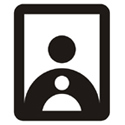
0 comments:
Post a Comment